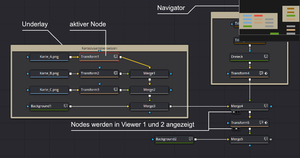Work Area: Unterschied zwischen den Versionen
Aus AV wiki
Admin (Diskussion | Beiträge) |
Admin (Diskussion | Beiträge) K |
||
| (4 dazwischenliegende Versionen desselben Benutzers werden nicht angezeigt) | |||
| Zeile 1: | Zeile 1: | ||
| + | [[Category:Fusion]][Category:Fusion Interface]] | ||
| + | [[File:Flow Area.PNG|right|thumb|Work Area - Flow]] | ||
In der Work Area sind folgende Fenster zusammengefasst: | In der Work Area sind folgende Fenster zusammengefasst: | ||
*[[Flow]]<br/>Im Flow-Fenster wird die Komposition aus [[Nodes]] erstellt. Die Nodes werden hier mittels Pipes in einer Baumstruktur zu einem Netzwerk zusammengeschaltet. | *[[Flow]]<br/>Im Flow-Fenster wird die Komposition aus [[Nodes]] erstellt. Die Nodes werden hier mittels Pipes in einer Baumstruktur zu einem Netzwerk zusammengeschaltet. | ||
| Zeile 4: | Zeile 6: | ||
*[[Timeline Fusion|Timeline]]<br/>Die Timeline stellt die zeitliche Anordnung des [[Footage]] dar. | *[[Timeline Fusion|Timeline]]<br/>Die Timeline stellt die zeitliche Anordnung des [[Footage]] dar. | ||
*[[Spline]]<br/>Im Spline-Fenster lassen sich Keyframes, Animationskurven, Pfade und Modifier bearbeiten. | *[[Spline]]<br/>Im Spline-Fenster lassen sich Keyframes, Animationskurven, Pfade und Modifier bearbeiten. | ||
| − | *Comments | + | *Comments<br/>Im Comments-Fenster lässt sich Text ablegen. Dieser ist hier immer lesbar. Weiterhin besteht die Möglichkeit Notizen einem einzelnen Node zuzuweisen bzw. mit [[Sticky Note]] einen Notizzettel im Flow zu positionieren. |
*Chat | *Chat | ||
Aktuelle Version vom 26. Juli 2017, 14:56 Uhr
[Category:Fusion Interface]]
In der Work Area sind folgende Fenster zusammengefasst:
- Flow
Im Flow-Fenster wird die Komposition aus Nodes erstellt. Die Nodes werden hier mittels Pipes in einer Baumstruktur zu einem Netzwerk zusammengeschaltet. - Console
Die Console zeigt Statusmeldungen, Fehler, Ausgaben von Scripten und Renderstatistiken an. - Timeline
Die Timeline stellt die zeitliche Anordnung des Footage dar. - Spline
Im Spline-Fenster lassen sich Keyframes, Animationskurven, Pfade und Modifier bearbeiten. - Comments
Im Comments-Fenster lässt sich Text ablegen. Dieser ist hier immer lesbar. Weiterhin besteht die Möglichkeit Notizen einem einzelnen Node zuzuweisen bzw. mit Sticky Note einen Notizzettel im Flow zu positionieren. - Chat